win11怎么找回windows图片查看器 win11系统设置照片查看器的步骤
更新时间:2023-11-01 16:53:52作者:jhuang
许多用户已经升级安装了微软最新推出的win11中文版,win11为用户带来了许多新的功能和特性,其中之一便是全新的照片查看器,但是用户对该照片查看器的默认设置不太满意,希望能找回老版本的照片查看器。那么win11怎么找回windows图片查看器呢?接下来,小编将为大家详细介绍win11系统设置照片查看器的步骤。
win11找回windows照片查看器方法:
1、按下快捷键win+r开启运行窗口输入指令regedit,按下回车确认。
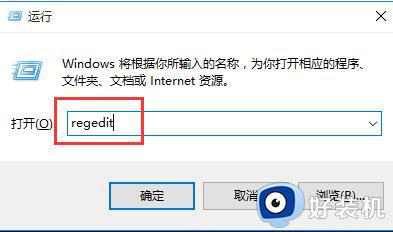
2、然后会打开注册表管理器,在其中我们依次找到”HKEY_LOCAL_MACHINE\SOFTWARE\Microsoft\Windows Photo Viewer\Capabilities\FileAssociations“文件。
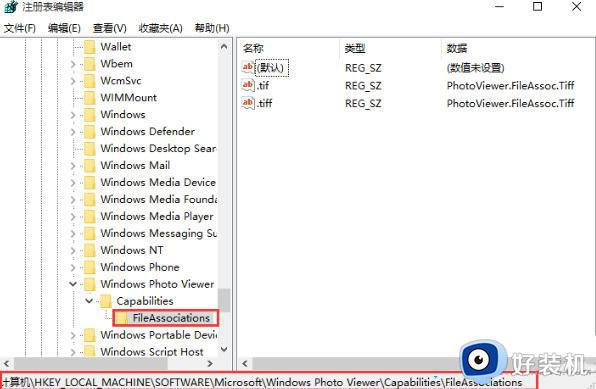
3、接着我们在该界面之中右键选择“新建→字符串值”,将新建值名称改为图片的扩展名“.jpg”格式。
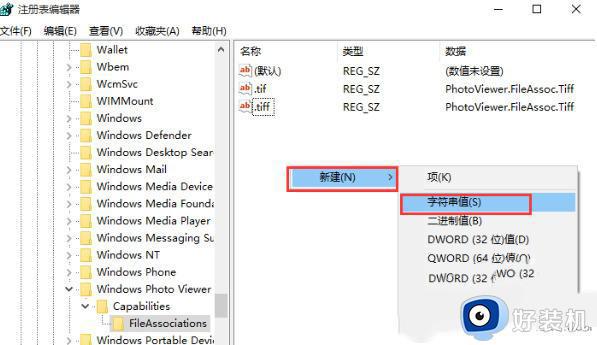
4、这时我们双击选择创建好的“.jpg”格式图片,将其数值数据填改为“PhotoViewer.FileAssoc.Tiff”,单击“确定”选项。
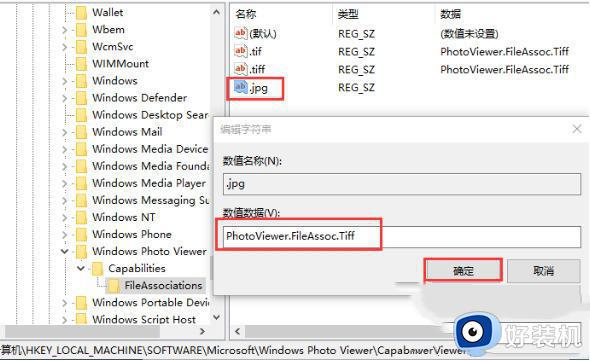
5、最后我们右键点击照片时就会出现打开方式,选择照片查看器打开就可以啦。
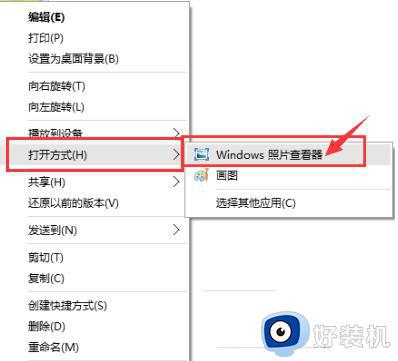
以上是win11怎么找回windows图片查看器的全部内容,如果你遇到了这个问题,可以尝试按照以上方法解决,希望对大家有所帮助。
win11怎么找回windows图片查看器 win11系统设置照片查看器的步骤相关教程
- win11找回windows照片查看器设置方法 win11照片查看器没了怎样安装
- win11照片查看器怎么设置 win11系统如何设置照片查看器
- win11照片查看器没了怎样安装 win11没有图片查看器如何恢复
- win11照片查看器删了怎么恢复 win11下载安装照片查看器的方法
- windows11图片查看器在哪 WIN11照片查看器怎么打开
- windows11自带照片查看器设置方法 如何设置windows11照片查看器
- win11照片查看器没了怎样安装 win11自带照片查看器没有了如何解决
- win11图片无法打开的解决方法 win11图片打不开如何修复
- win11照片预览不显示怎么办 win11照片不显示预览如何解决
- windows11照片点开几秒闪退怎么回事 windows11照片点开几秒闪退修复方法
- win11家庭版右键怎么直接打开所有选项的方法 win11家庭版右键如何显示所有选项
- win11家庭版右键没有bitlocker怎么办 win11家庭版找不到bitlocker如何处理
- win11家庭版任务栏怎么透明 win11家庭版任务栏设置成透明的步骤
- win11家庭版无法访问u盘怎么回事 win11家庭版u盘拒绝访问怎么解决
- win11自动输入密码登录设置方法 win11怎样设置开机自动输入密登陆
- win11界面乱跳怎么办 win11界面跳屏如何处理
win11教程推荐
- 1 win11安装ie浏览器的方法 win11如何安装IE浏览器
- 2 win11截图怎么操作 win11截图的几种方法
- 3 win11桌面字体颜色怎么改 win11如何更换字体颜色
- 4 电脑怎么取消更新win11系统 电脑如何取消更新系统win11
- 5 win10鼠标光标不见了怎么找回 win10鼠标光标不见了的解决方法
- 6 win11找不到用户组怎么办 win11电脑里找不到用户和组处理方法
- 7 更新win11系统后进不了桌面怎么办 win11更新后进不去系统处理方法
- 8 win11桌面刷新不流畅解决方法 win11桌面刷新很卡怎么办
- 9 win11更改为管理员账户的步骤 win11怎么切换为管理员
- 10 win11桌面卡顿掉帧怎么办 win11桌面卡住不动解决方法
